1、在打开设置窗口看到定位功能的更改按钮为灰色的无法点击。
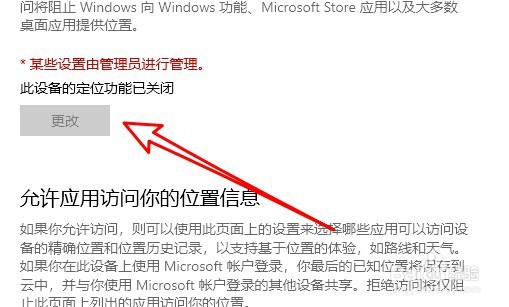
2、这时我们右键点击开始按钮选择运行的菜单项。

3、然后再打开到运行窗口中输入命令services.msc,点击确定按钮运行该命令。
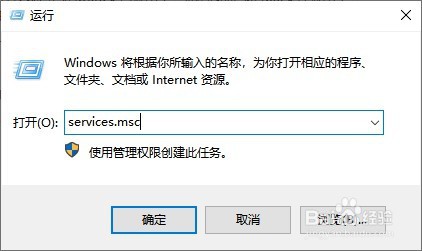
4、在右侧的窗口中找到服务项GeolocationService。
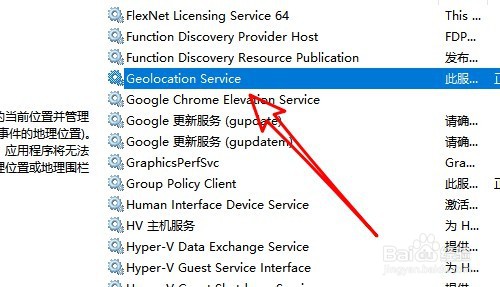
5、双击打开该服务项,然后点击启动类型下拉按钮,选择自动的菜单项。
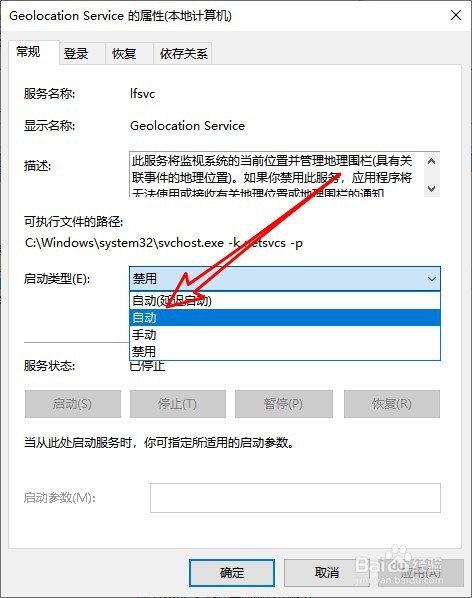
6、最后点击窗口中的启动按钮就可以了。

7、总结:1、在打开设置窗口看到定位功能的更改按钮为灰色的无法点击。2、这时我们右键点击开始按钮选择运行的菜单项。3、然后再打开到运行窗口中输入命令services.msc,点击确定按钮运行该命令。4、在右侧的窗口中找到服务项Geolocation Service。5、双击打开该服务项,然后点击启动类型下拉按钮,选择自动的菜单项。6、最后点击窗口中的启动按钮就可以了。
